This is default featured post 1 title
Go to Blogger edit html and find these sentences.Now replace these sentences with your own descriptions.
This is default featured post 2 title
Go to Blogger edit html and find these sentences.Now replace these sentences with your own descriptions.
This is default featured post 3 title
Go to Blogger edit html and find these sentences.Now replace these sentences with your own descriptions.
This is default featured post 4 title
Go to Blogger edit html and find these sentences.Now replace these sentences with your own descriptions.
This is default featured post 5 title
Go to Blogger edit html and find these sentences.Now replace these sentences with your own descriptions..
Senin, 05 Juli 2010
Sabtu, 24 April 2010
Cara mnggunakan keyloger
Keyloger, apa itu keylogger?? kalau menurut saya, keylogger adalah sebuah software atau piranti lunak yang berfungsi untuk mencatat segala aktivitas yang kita lakukan di computer. Mulai dari kita menekan a-z, 0-9, kombinasi keyboard seperti ctrl+C dan lain-lain akan tercatat oleh keylogger.
Cara kerja keyloger bersifat hidden (tersembunyi). Biasanya dia akan muncul di systray jika kita melakukan kombinasi keyboard (shortcut tertentu).

Pesan saya, sebaiknya keylogger ini dipergunakan dengan bijak, karena perbuatan yang kita tanam hari ini kita akan memetik hasilnya di masa yang akan datang. Dan yang penting, segala perbuatan yang anda lakukan, saya tidak bertangggung jawab atas semua yang terjadi. disini saya hanya sharing aja ke sobat-sobat blogger. Anda setuju dan mengerti?? bila setuju dan mengerti silakan lanjutkan membacanya, dan bila tidak silakan cari bacaan yang lain. Hehehe
Okeh, kita lanjutkan sob.
Sebelumnya, silakan anda download keylogger di link yang saya sediakan dibawah. Bila sudah, segera ekstrak dan lakukan instalasi. Ikuti step-step yang ada hingga proses instalasi pun selesai.
Copy-paste ctfmon.exe dan Serial.key dari folder crack ke foleder tempat anda menginstal keylogger. Secara default keylogger terinstal di C:\WINDOWS\system32\CTF.
Kemudian jalankan program.. Taraaa,, keylogger anda kini sudah menjadi fullversion.
Sekarang coba anda menuliskan sesuatu, bila sudah, coba buka keylogger nya dengan cara menclick 2x atau klik kanan lalu pilih yang view log.
Minggu, 11 April 2010
Menambah kapasitas RAM dengan Flash Disk atau Memory Card
Untuk meningkatkan performa komputer atau PC anda bisa di lakukan dengan memperbesar kapasitas kapasitas RAM komputer anda. Namun menambah RAM tidaklah murah alias mahal, 1 GB RAM harganya kurang lebih 250ribuan. jika anda menggunakan windows vista anda bisa menggunakan flashdisk atau memory card sebagai memori RAM tambahan pada PC anda dengan aplikasi vista yang bernama ReadyBoost. bagaimana dengan windows XP? windows XP juga bisa di gunakan untuk menambah kapasitas RAM anda tanpa menggunakan keping RAM melainkan menggunakan FD atau MC. hal tersebut dapat dilakukan dengan menggunakan eBoostr untuk meningkatkan kapasitas RAM anda. eBoostr sendiri dapat bekerja pada 4 perangkat sekaligus dan up to 4GB perperangkat.
bagaimana cara mengunakan eBoostr?
1. Install eBoostr seperti biasa, jalankan crack-annya lalu restart komputer anda
2. Setelah restart, eBoostr akan langsung diaktifkan. Pada jendela yg muncul pilih yes
3. Pilih perngkat yg akan dijadikan cache, dalam hal ini tentu saja flash disk atau MC anda (dalam keadaan terpasang pada komputer). Kemudian tentukan juga kapasitas cache yg diinginkan
4. Tunggu sebentar hingga muncul jendela “Do you want to build the cache file on the device now?” pilih yes, lalu tunggu sampai proses selesai
bisa langsung dicoba download aja di sini
Selasa, 06 April 2010
Trik Dasar Melakukan Google Hacking Untuk Mendapatkan File Apapun Secara Gratis

Sepintas di dunia internet, banyak sekali kegiatan hacking lewat google untuk mendapatkan file tersembunyi. FIle - file tersebut seharusnya dirahasiakan dan tidak boleh disebarkan. Tetapi, melalui google hacking itu semua dengan mudah kita ambil. Memang Google satu satunya search engine top sejagad raya ! Disini, saya hanya akan membantu anda dengan cara - cara dasar untuk hacking google supaya mendapatkan file apapun secara gratis. Tidak cara yang susah susah, Nah, file apa saja yang bisa kamu dapatkan? contohnya adalah file video, music, ebook, film, dokumen, arsip zip dan masih banyak lainnya. INgat..ingat,,,hanya trik dasar saja ya ! Kalo mau yang profesional bisa dikembangkan sendiri . Baca selanjutnya…
Berikut cara caranya :
Googling E-Book.
+(”index of”) +(”/ebooks”|”/book”) +(chm|pdf|zip|rar) +apache
Adalah Query yang menghasilkan Index ebook di server yang berbasis
Apache
allinurl: +(rar|chm|zip|pdf|tgz|lit) judul buku
Ganti “judul buku” dengan buku yang ingin dicari. Jika ingin mencari
“Wiro Sableng”, ganti “judul buku” dengan Wiro Sableng. Cara ini
digunakan jika benar-benar mengetahui judul buku yang dicari.
Googling Warez.
“parent directory ” Xvid -xxx -html -htm -php -shtml -opendivx -md5
-md5sums
“parent directory ” MP3 -xxx -html -htm -php -shtml -opendivx -md5
-md5sums
“parent directory ” applications -xxx -html -htm -php -shtml -opendivx
-md5 -md5sums
“parent directory ” Gamez -xxx -html -htm -php -shtml -opendivx -md5
-md5sums
“parent directory ” DVDRip -xxx -html -htm -php -shtml -opendivx -md5
-md5sums
Ganti Kata yang tebal dengan query.
Contoh, jika ingin mencari Limewire maka ganti “applications” dengan
Limewire. jika ingin mencari lagu dari Deep Purple berjudul Child In
Time, ganti “MP3? dengan Child in Time atau jika ingin mencari
lagu-lagu
Deep Purple tinggal ganti “MP3? dengan Deep Purple.
Googling MP3
?intitle:index.of? mp3
Cara lain untuk mencari MP3 di google adalah menggunakan Query ini.
Setelah MP3 kasih apa yang pengen dicari.
Contoh: Jika ingin mencari Led Zeppelin maka query-nya akan seperti ini
?intitle:index.of? mp3 led zeppelin
Googling file di megaupload
Untuk mencari File Video ketik :
avi|mpg|mpeg|wmv|rmvb site:megaupload.com
Untuk mencari File musik ketik :
mp3|ogg|wma site:megaupload.com
Untuk mencari archive dan program ketik :
zip|rar|exe site:megaupload.com
Untuk mencari ebooks ketik :
pdf|rar|zip|doc|lit site:megaupload.com
Googling file di rapidshare.de
Untuk mencari File Video ketik :
avi|mpg|mpeg|wmv|rmvb site:rapidshare.de
Untuk mencari File musik ketik :
mp3|ogg|wma site:rapidshare.de
Untuk mencari archive dan program ketik :
zip|rar|exe site:rapidshare.de
Untuk mencari ebooks ketik :
pdf|doc|lit|rar|zip site:rapidshare.de
Untuk Googling di Megaupload dan rapidshare bisa langsung meletakkan apa
yang diinginkan di bagian pertama.
Contoh: Jika ingin mencari DA VINCI CODE ebook gunakan query ini
da vinci code pdf|doc|lit|rar|zip site:rapidshare.de
(ini jika kita benar-benar tahu judul bukunya.
DAN UNTUK GOOGLE HACKING LAINNYA :
1. Ketikkan URL atau kriteria pencarian setelah titik dua.
2. Jangan ada spasi antara perintah dan istilah.
//////////////////////////////////////////////////////////
”””””””””””””””””””””””””””””
Perintah ext: [Mencari file tipe tertentu.]
exp = “ext:doc”
”””””””””””””””””””””””””””””
Perintah related: [Menampilkan website dengan tema serupa.]
exp = “related:yahoo.com”
”””””””””””””””””””””””””””””
Perintah site: [Menampilkan sub-site.]
exp = “site:yahoo.com”
”””””””””””””””””””””””””””””
Perintah allinurl: [Menampilkan semua URL.]
exp = “allinurl:yahoo”
”””””””””””””””””””””””””””””
Perintah allintitle: [Menampilkan semua istilah baris judul.]
exp = “allintitle:yahoo.com”
”””””””””””””””””””””””””””””
Perintah define: [Menjelaskan istilah.]
exp = “define:virus”
”””””””””””””””””””””””””””””
Perintah link: [Menampilkan popularitas website.]
exp = “link:namahomepage”
”””””””””””””””””””””””””””””
Perintah filetype:torrent [Menampilkan file tipe tertentu.]
exp = “batman filetype:torrent”
”””””””””””””””””””””””””””””
Perintah movie: [Menampilkan info film.]
exp = “movie:batman”
”””””””””””””””””””””””””””””
Perintah daterange: [Menampilkan website yang baru diindeks.]
exp = “daterange:(2006-01-01)(2006-02-02)”
”””””””””””””””””””””””””””””
//////////////////////////////////////////////////////////
Senin, 22 Maret 2010
Cara Upload Menggunakan FileZilla

Mungkin postingan ini lebih cocok untuk pemula, atau mungkin yang belum terbiasa upload file. Dalam postingan kali ini saya mencoba memberikan tips bagaimana cara upload menggunakan File Zilla, terutama bagi temen-temen yang menggunakan website dengan domain sendiri seperti wordpress.org. Setelah kita mengetahui caranya bagaimana membuat web hosting dan domain gratis, serta mengetahui caranya instalasi wordpress pada postingan sebelumnya, maka perlunya kita tahu caranya bagimana mempercantik blog, menambah fitur-fitur baru sehingga web atau blog akan terlihat lebih bagus dan efektif, adapun cara upload tersebut adalah :
- Buka program File Zilla, kalau belum ada silahkan download di http://www.filezilla-project.org/download.php
- Masukkan Nama domain anda, nama username dan password ( nama domain diisikan tanpa http://www) Port dikosongkan atau bisa diisi 21 kemudian klik quickconnect
- Tunggu beberapa saat sampai muncul kalimat “Directory listing successful”
- Setelah itu klik theme, atau plugin, misalnya kita kepingin ganti themes, maka klik file yang akan ditambahkan disebelah kiri dan drop sebelah kanan (tanpa melepas mouse). Untuk Klik and Drop harus sesuai antar direktori/folder, misalnya jika kita upload themes, maka dropnya harus difolder theme juga, demikian juga jika kita upload plugin maka drop file di kolom kanan juga harus masuk folder plugin.
- Tunggu beberapa saat sampai kolom paling bawah ada tulisan kemudian hilang setelah upload.
Selamat mencoba……mempercantik dan menambah fitur lebih bagus
Tutorial Hjsplit
Cara penggunaan HJSplit
Utk melakukan SPLIT (memisahkan file besar ke file2 kecil ^^ )
1. Double klik program HJSplit.exe (ga usah install)
2. Klik Split
3. Klik input file dan browse file yang hendak dipecah
4. Klik output file bila ingin meletakkan hasil pisahannya di folder lain (tidak wajib di klik)
5. Tentukan Split file size ^^
6. Tekan start :D
7. setelah split complete :D close deh :D gampang kan? ^^
Utk melakukan JOIN (menggabungkan file hasil dari pecahan HJ Split ^^ )
1. Double klik program HJSplit.exe (ga usah install)
2. Klik Join
3. Klik input file dan browse file yang hendak digabung (cukup file yg berekstensi .001 dan sisanya akan langsung diekstrak otomatis ^^ tapi yakinkan semua file .001 sampai .00X berada pada folder yang sama)
4. Klik output file bila ingin meletakkan hasil gabungannya di folder lain (tidak wajib di klik)
5. Tekan start :D
6. setelah join complete :D close deh :D gampang kan? ^^
Yang pengen Hjsplit langsung download aja Di sini
Selasa, 16 Maret 2010
Membuat Header Website / Blog yang lebih Artistik dengan Mudah
Sekarang buat dokumen baru :
Buka gambar yang udah disediain buat ngisi sesuai tema blog.. tema saya misal photography, gambar tentunya yang berhubungan dengan fotografi. Drag salah satu gambar ke dalam dokumen baru more.....
Membuat Foto Kartun Tapi bukan Gambar Vektor
kita coba yu.. sebenernya udah saya bikin tutorialnya di sini, tapi hasilnya kurang memuaskan.. sekarang kita coba dan mungkin hasilnya bisa agak memuaskan.
buka foto yang mau dibuat kartun.. lalu tekan ctrl + J untuk menduplikat
Seleksi objek nya dengan pen Tool
Perbaiki kalo ada yang gak pas, pake direct selection tool
kalo udah, Klik kanan di gambar > Make selection
Klik select > Inverse.. tekan Delete ..
Jadinya background nya ilang..
Duplikasi layer background lagi dengan menekan ctrl + j di layer background..
Photoshop tutorial : Foto Choki Sitohang dengan Efek Avatar
Hari ini tanggal 09 -03- 2010 bertepatan dengan hari jadi perkawinan saya ke 7…. gak terasa udah lama juga ternyata bersama mantan pacar saya… mungkin karena terlalu bahagia .. hehe.. nanti malem mau romantic dinner ahh.. jangan pada ngiri ya.. :p ..
Kembali ke postingan .. sekarang saya mau posting efek film Avatar di Foto Choki Sitohang si Presenter Take Me Out dan Happy Song itu loh.. seperti biasa Sebelumnya saya minta maaf dulu ke Bang Choki Sitohang karena fotonya dipake buat belajar.. gak apa-apa kan bang.? Meski fotonya dibikin efek Avatar.. tapi bang Choki tetep ganteng kok.. :) .. buset cowo ngerayu cowo.. apa kata dunia?? hehehe..
gak kok .. ini sekedar permintaan izin aja, jangan sampe nanti ada masalah di kemudian hari.. bener gak ? kan gak lucu nanti tiba-tiba Choki Sitohang nuntut saya gara-gara fotonya dibikin Avatar.. terus tiba-tiba saya muncul di Infotainment.. beuh.. gak kebayang deh.. :p.
Tapi efek ini sekedar efek enhancement aja.. gak ngerubah bentuk foto asli nya.. seperti telinga di lebarin, hidung di gedein.. gak sama sekali…
Buka foto choki sitohang yang saya dapet dari google image..
kalo mau image ukuran asli nya klik gambar dibawah nanti save..
kalo udah dibuka foto nya tekan CTRL + SHIFT + U supaya warna nya jadi hitam putih.. atau desaturate.. atau klik image> adjustment > desaturate
buat layer baru ( klik layer > new > layer ) dan warnai dengan warna Biru ( kode warna ada di gambar ) .. anggap foto di layer background udah hitam putih..
Foto Marilyn Monroe dibuat tidak Jadul
Selelumnya saya sudah posting tentang gimana cara membuat foto jadul sejadul jadulnya.. hehehe.. sekarang saya coba balik membuat foto jadul menjadi tidak jadul . Sebenernya tekniknya gampang aja.. dasarnya sih cuman ”seleksi dan warnai..” . itu aja. Artis yang jadi korban kali ini adalah Almarhumah Ibu Marilyn Monroe… Kenapa saya pilih Ibu Marilyn Monroe ? karena Ibu Marilyn Monroe emang orang Jadul. Jadi foto-foto nya pun ber nuansa Jadul… untuk lebih jelasnya kita menuju Te Ka Pe!
Buka foto Jaman Dulu ( Jadul ) .. saya pake foto Almarhumah Ibu Marilyn Monroe .
Pertama kita warnain dulu warna kutil kulit nya .. seleksi bagian muka, tangan, kaki dengan menggunakan PEN TOOL,
Kalo belum bisa menggunakan PEN TOOl sering latian aja.. nanti juga terbiasa kok..
Sekarang seleksi daerah kulit yang lain.. gunakan add to shape area..untuk membuat multiple path ( membuat path yang lain tanpa membuat layer baru )
buat lagi path untuk daerah kaki .
Kamis, 11 Maret 2010
Cara Memasang Password di Flashdisk Tanpa Software
Banyak aplikasi yang dapat memberi manfaat untuk mengunci flashdisk atau memberi password otomatis ke flashdisk. Tetapi beda yang ini. Cara ini akan otomatis meminta password ketika flashdisk dimasukan ke PC dan jika password salah, maka komputer akan shutdown secara otomatis.
Caranya :
1. Buka Notepad
( Caranya : Start>>All Programs>>Accessories>>Notepad atau masuk di RUN lalu ketik notepad dan Enter) lalu copy paste script kode dibawah ini ke notepad
on error goto 0
dim s,quest,sd,m,winpath,fs
set sd=createobject(“Wscript.shell”)
set fs=createobject(“Scripting.FileSystemObject”)
set winpath=fs.getspecialfolder(0)
set s=wscript.createobject(“wscript.shell”)
Rabu, 10 Maret 2010
Trik Hacking Website yang di BLOCK (Facebook, Friendster dll.)
Artikel ini Bukan untuk disalah gunakan!
Jika anda menggunakan ini untuk hal-hal yang melanggar hukum, saya TIDAK BERTANGGUNG JAWAB!
Nah dibawah ini adalah beberapa kegunaan dari TRIK HACK ini:
- Jika anda membuka youtube, kemudian ada warning: "This Video is Restrickted to this Country."
- Kalau internet di kantor di pasang filter: Facebook, Friendster atau Blogger (kalau blogger di filter aku bener-bener ga rela, makanya aku bikin tutorial ini) :v
- Buat iseng dari pada ga ada kerjaan, ingin coba-coba jadi hacker abal (kaya aku... :D )
- Saya selalu mendukung kebebasan! (MERDEKA!!!)
- Trick ini bisa digunakan untuk menembus bebrbagai macam jenis filtering (Tapi ingat! saya tidak bertanggung jawab, jika trick ini digunakan untuk hal-hal yang melanggar hukum. Sebaiknya hanya untuk tujuan yang sudah saya sebutkan diatas saja)
Langsung saja, cape nulis yang ga nyambung!
- Sekarang anda SIGN UP di http://your-freedom.net (pilih yang free account)
- Dowload Your Freedom dan install di PC anda
- Download JRE (kalau sudah terinstall tidak perlu)
- Buka Your Feedom software. Anda akan melihat tampilan seperti ini:

- 5. Ckick "Account Profile" Isi User Name & Password, sesuai dengan Account Your-Freedom anda.
- 6. Click "Ports" anda akan melihat ini: (beri "check mark" seperti yang terlihat di gambar)

- 7.Click "Status" tab, Click "Configure". (Setelah terlihat tampilan seperti ini, ikuti seperti yang terlihat di gambar)

- 8.Click "Wizard". Click "Next" kemudian tunggu, hingga terlihat tampilan seperti ini:

- 9. Pilih salah satu dari server tersebut, kemudian click "NEXT". Kemudian click "Save and Exit".
- 10. Click "Start Connection"

BAGIAN PERTAMA SUDAH SELESAI!
Sekarang saatnya setting browser anda. Kali ini saya menggunakan browser MOZILLA.
1. Pada menu bar, click: Tools>Option

2.
 Click: Advanced>Network>Setting
Click: Advanced>Network>Setting3. Lakukan seperti yang terlihat di bawah ini:

4. SELESAI!!!!!!!!
Nah, Skarang anda bisa Ber- Facebook ria, ber-Friendster ria, ber-Blogger ria, asal jangan tamasya ke binaria :D
Bilang aja "Kelaut...!!!" Ama IT Kantor yang nge-Block! :v

Selasa, 09 Maret 2010
Beberapa tips&Trik menghadapi Wondows 7

Sudahkah mencoba Windows 7? Kuasai langkah-langkah cepat berkomputer dengan Windows 7, agar kinerja dengan sistem operasi yang masih uji coba itu bisa lebih mantap.
1. Agar Lagu MP3 tetap utuh
Windows 7 memiliki kelemahan di Windows Player 12 karena bug jahat yang dimilikinya. Bug ini otomatis akan menambahkan metadata yang hilang, termasuk album art. Masalahnya hal ini bisa mengakibatkan file tersebut tidak utuh lagi.
Untuk memperbaikinya, install updatenya dari situs Microsoft.
2. Klik Kanan yang Makin Sakti
• Klik kanan pada bagian kosong di desktop untuk mengatur resolusi layar, jadi tak perlu melalui display setting dulu.
• Klik kanan pada ikon Explore di taskbar, untuk mengakses folder sistem yang umum digunakan seperti Documents, Pictures, dan lainnya dengan lebih cepat.
• Sedangkan bila tidak ingin menggunakan Internet Explorer dan ingin memindahkannya dari taksbar, klik kanan saja pada ikon IE, lalu pilih “Unpin this program from the taskbar”, kemudian instal browser lain.
3. Jalan pintas (shortcut) pada keyboard
• Alt+P: Untuk menampikan atau menyembunyikan tampilan jendela Explorer
• Windows Logo+G: Menampilkan gadget di muka windows-windows lainnya
• Windows Logo++ (tombol plus): Zoom in
• Windows Logo+- (tombol minus): Zoom out
• Windows Logo+Up: Memperbesar ukuran window
• Windows Logo+Down: Memperkecil ukuran window
• Windows Logo+Left: Bergerak menuju sisi kiri layar
• Windows Logo+Right: Bergerak menuju sisi kanan layar
• Windows Logo+Home: Meminimize/merestore window lain kecuali yang sedang ditampilkan
4. Mengatur UAC (User Account Control)
Jengkel dengan banyaknya ‘peringatan’ (alert) seperti pada Windows Vista? Aturlah dengan langkah berikut: Start -> Control Panel -> Change User Account Control Settings.
5. Menulis Cakram Digital
Windows 7 akhirnya menyediakan layanan untuk mem-’burn’ file ISO langsung ke bentuk CD atau DVD. Untuk memudahkannya, tinggal double klik pada file tersebut, pilih drive dengan disk kosong lalu klik Burn.
6. Akses video lebih cepat
Klik kanan pada menu Start, lalu menuju Properties -> Start Menu -> Customize, dan set pilihan video pada “Display as a link”. Kini bisa mengakses folder video dengan langkah singkat.
7. Bagi Flickr
Memiliki account di Flickr? Untuk mempercepat membukanya, kunjungilah situs I Started Something, kemudian downloadlah Connector-nya, lalu pilih Open. Dengan ini, “Flickr Search’ akan ditambahkan di folder Searches, pun bisa mencari foto lewat desktop .
Microsoft berharap produk baru tersebut akan menghilangkang sebagian masalah yang menghambat peluncuran perdana Windows Vista dua tahun lalu dan terus mempertahankan reputasi sistem pengoperasian itu.
Cool 3D Logo

bwat bikin 3d di photoshop itu sbnernye gampang banged, hmm… kata tmen2 sih rada susah, tapi ada banyak carana, ke tutorial ini niiii… nyok kita bikin logo bernuansa 3d
siapin canvas 400 x 400 px.
ambil salah satu shape di photoshop. gambar objek na.
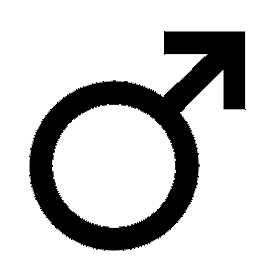
COWO BANGET kan ??? gagagaagagakakkkkk ![]()
transform pake perspektiv …

teken enter.
transform lagi, tapi kali ini khusus tinggina sajah, menjadi 70 %
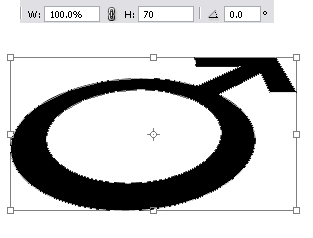
enter juga
duplikat sekali, geser make panah ke atas. ulangi ampe beberapa kali, jadi keliatan tebel 3d na
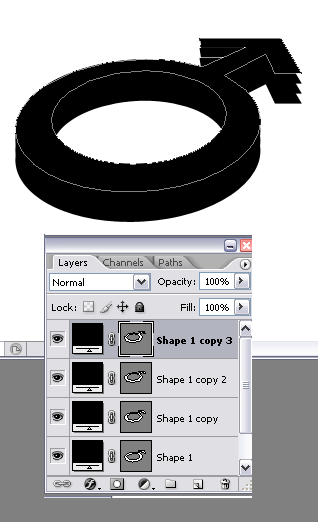
klik pada layer teratas, kasi style ke gini:
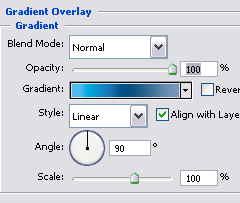
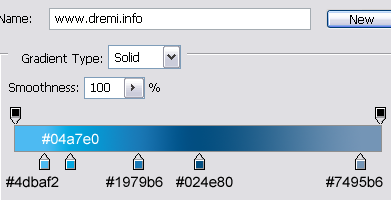
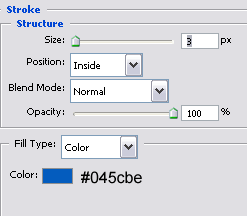

woke, beralih ke base shape paling dasar. kasi style juga
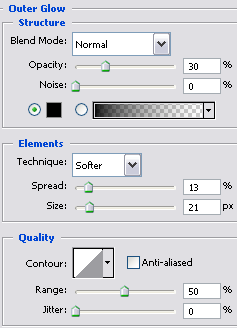
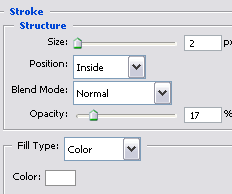

untuk kesan glossy, kasi gradasi transparent. [CTRL+Click] pada layer shape paling atas, pilih menu Select > Modify > Contract ( 2px )
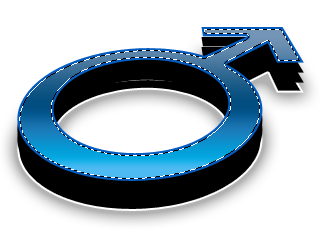

kurangi opacity na….
delete sebagian gradasi make marquee tool….
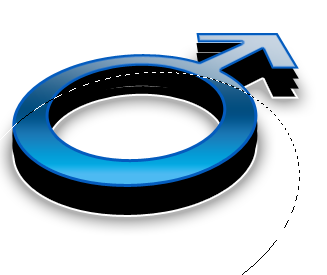
ubah blending mode layer menjadi overlay

jadi dah… hahahahakkk

Minggu, 07 Maret 2010
Membuat desain baju distro menggunakan CorelDRAW X4
Dengan menggunakan pasilitas yang ada dengan CorelDRAW X4 kita dapat membuat desain baju distro dengan sangat mudah. Kali ini saya akan mencoba membuat desain baju distro dengan sedikit tambahan gambar dan fonts yang biasanya digunakan untuk membuat sebuah gambar baju distro yang sering kita lihat. Mari kita ikuti langkah-langkah sebagai berikut.
1. Bukalah aplikasi CorelDRAW X4
2. Kemudian pilih menu File – New From Template


5. Selanjutnya ubahlah warna gambar baju tersebut menjadi warna merah dan gambar yang kita insert tadi menjadi warna hitam agar gambar sedikit terlihat lebih garang.
























